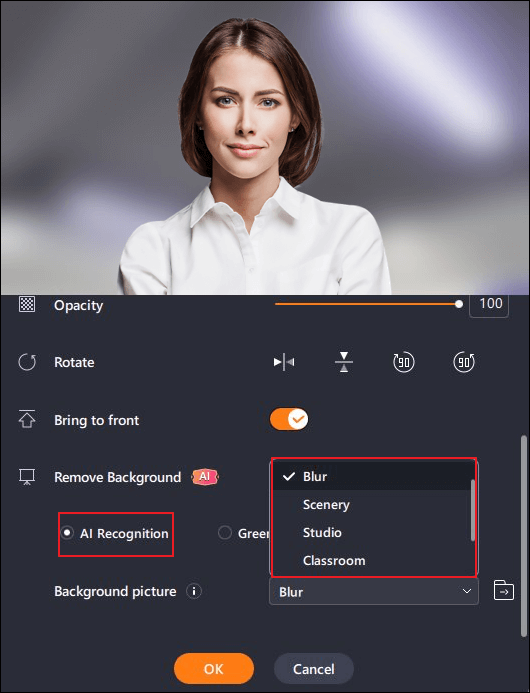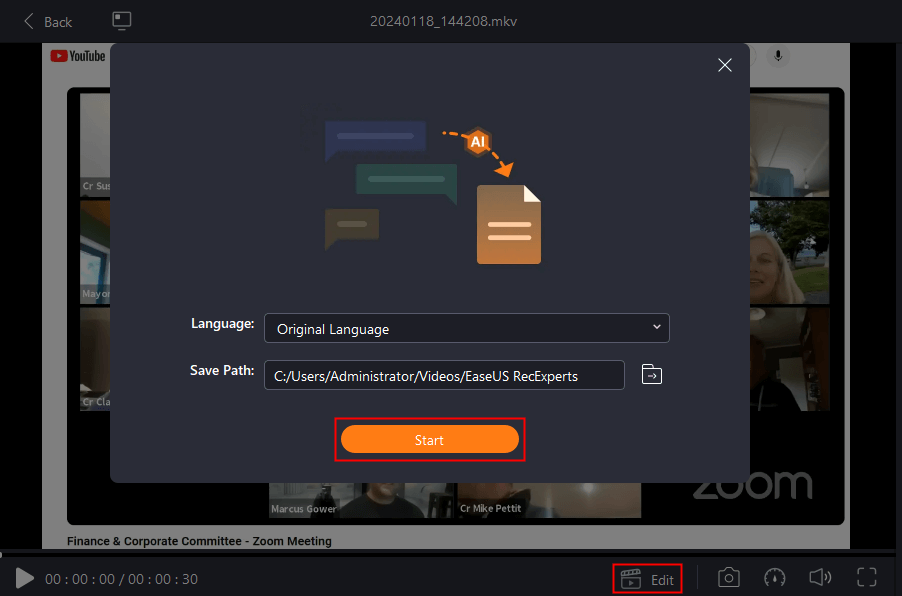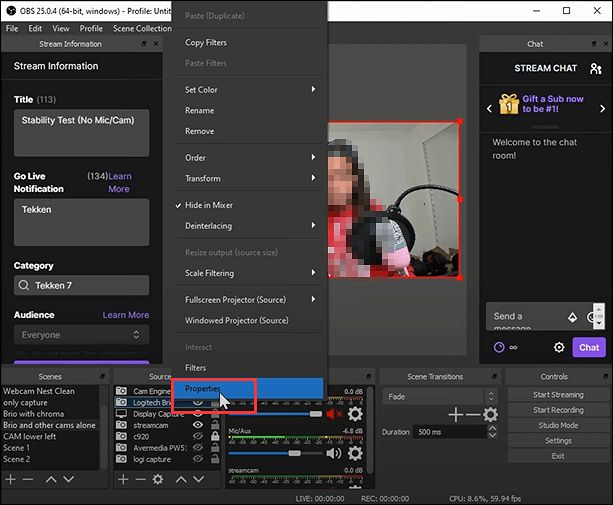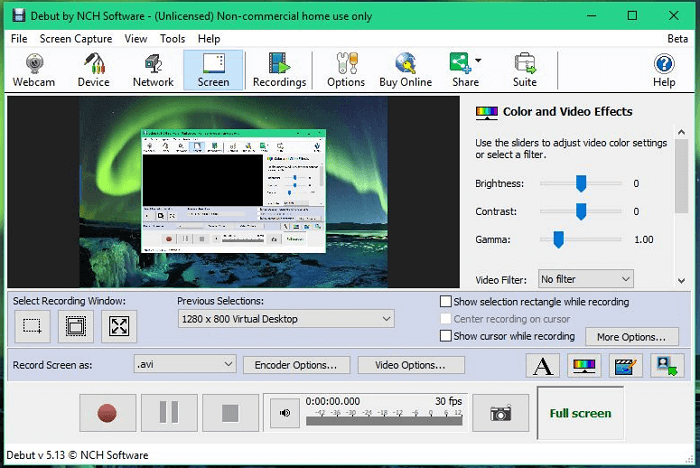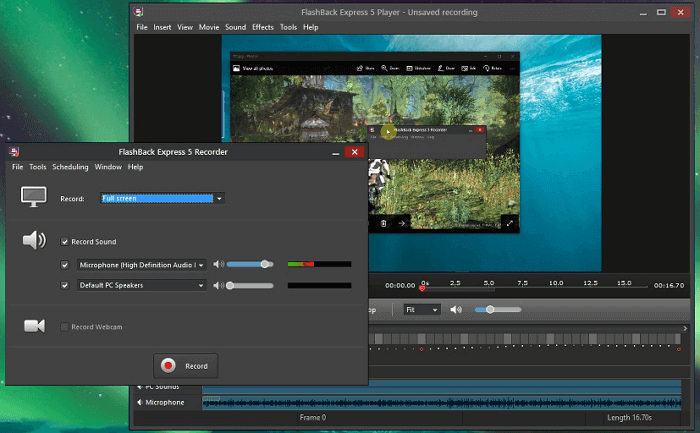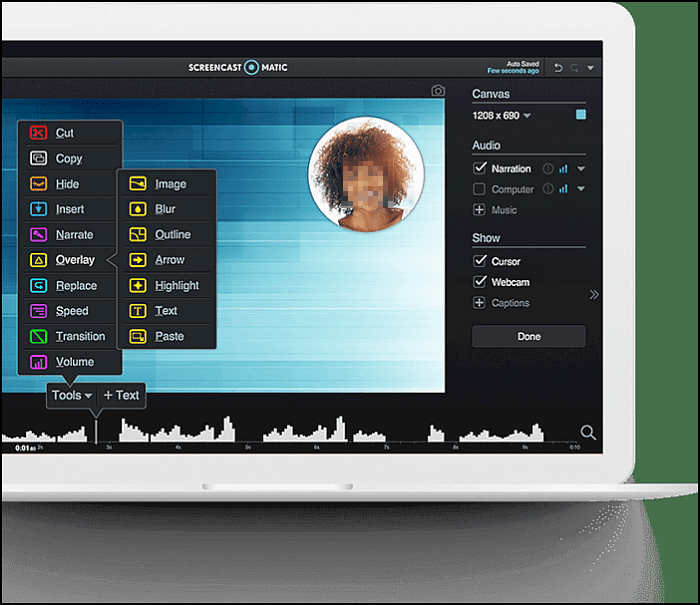La videoconferenza gioca un ruolo chiave in tutti i tipi di attività. Con il software per videoconferenze, puoi avere la possibilità di condividere dati e informazioni e di incontrare il tuo pubblico quando non ti trovi fisicamente nello stesso posto. E la registrazione della videoconferenza è la domanda derivata dei partecipanti. La maggior parte di voi desidera registrare videoconferenze per controllarle successivamente o condividerle con altri colleghi assenti.
Ma come registrare le videoconferenze? In realtà, un fantastico software di acquisizione video sarà utile. Questo è ciò di cui parleremo in questa pagina. Continua a leggere per saperne di più informazioni.
| 📑Quanti ne abbiamo testati |
10 |
| 💻Pubblico |
Utenti Windows e Mac |
| ⏰Tempo di registrazione |
20 ore |
| 🧜Quello che abbiamo registrato |
Zoom, Google Meet, Webex, Microsoft Teams, Bluejeans |
| 🎈Come valutiamo il risultato |
Limite di tempo, notifica, filigrana, opzioni di condivisione, modalità di registrazione |
| ⭐Lo consiglio vivamente |
EaseUS RecExperts |
📢Ti potrebbero interessare:
Suggerimenti per la scelta del miglior registratore per videoconferenze
Quando cerchi il miglior software di registrazione delle riunioni su Google, potresti rimanere stupito da varie risposte se non hai uno standard di giudizio. Pertanto, è necessario conoscere alcuni criteri di base prima di scegliere un software di registrazione delle riunioni. Di seguito sono riportati alcuni degli elementi come riferimento:
#Registra schermo, audio e webcam contemporaneamente
Per quanto riguarda la registrazione di videoconferenze online, la maggior parte di voi desidera catturare lo schermo, la webcam e anche l'audio contemporaneamente, e tutto è necessario. Pertanto, quando si seleziona un software di registrazione delle riunioni, è necessario verificare se è disponibile per registrare le riunioni contemporaneamente con audio e videocamera.
#Registra lo schermo in modo flessibile
Durante la partecipazione a una videoconferenza online, a volte potresti voler registrare solo lo schermo intero o la finestra della riunione. Quindi, un altro criterio di base è che il registratore di videoconferenza consenta di registrare liberamente a schermo intero , a schermo parziale o in un'area selezionata.
#Nessun limite di tempo e nessuna filigrana
Nella maggior parte dei casi, non è possibile prevedere quanto dureranno le riunioni online e potrebbe durare un'ora, due ore o anche mezza giornata. Quindi è importante utilizzare un registratore dello schermo senza limiti di tempo per evitare che la registrazione venga interrotta improvvisamente. Inoltre, se devi inviare le registrazioni ai tuoi colleghi, sarebbe meglio se non ci fosse la filigrana sul file video registrato.
#Consenti la creazione di attività di registrazione programmata
Infine, il registratore di videoconferenza dovrebbe offrire la funzione di registrazione programmata . Con il suo aiuto, puoi iniziare a registrare in un momento specifico, anche se non sei nei paraggi.
I 6 migliori software gratuiti per la registrazione di riunioni
Ora diamo un'occhiata ad alcuni ottimi software di registrazione delle riunioni di seguito. Basta sceglierne uno per avviare la registrazione della riunione.
#1. EaseUS RecExperts
EaseUS RecExperts è in cima alla lista dei software di registrazione delle riunioni. Dotato di un'interfaccia utente intuitiva e di un flusso di lavoro intuitivo, è facile da utilizzare per tutti gli utenti. Questo programma ti consente di catturare lo schermo, la webcam e l'audio rispettivamente o insieme a tuo piacimento. Oltre a queste funzioni di base, fornisce anche molte funzionalità avanzate, come la pianificazione di attività di registrazione, il potenziamento dell'audio, il disegno durante la registrazione, ecc.
Una delle funzionalità avanzate più importanti è che EaseUS RecExperts fornisce una funzione di rimozione dello sfondo AI, il che significa che gli utenti possono cambiare il proprio sfondo se non sperano di presentare il loro ambiente reale nei video registrati dalla webcam. Usando questa funzione, puoi scegliere effetti di sfocatura, classe, studio o scenario. Inoltre, puoi anche caricare le foto dal tuo dispositivo come preferisci. Più puro è lo sfondo reale, migliore sarà l'effetto dello sfondo virtuale.
In conclusione, è un registratore dello schermo ideale per videoconferenze, streaming, giochi o altre attività.
Eccellenti caratteristiche di RecExperts:
- Semplice e facile da usare
- Offri una lavagna da utilizzare durante la registrazione
- Nessun limite di tempo e nessuna filigrana
- Fornisci strumenti di editing per tagliare le tue registrazioni
- Esporta le registrazioni in più di dieci formati
Ora basta scaricare questo software di registrazione per conferenze per iniziare a registrare. Qui ti offriamo un tutorial sulla registrazione di riunioni online.
Passaggio 1. Vai alle riunioni che desideri registrare. Quindi, avvia EaseUS RecExperts sui tuoi dispositivi. Scegli la modalità di registrazione "Schermo intero" o seleziona l'area di registrazione nella modalità "Regione" .
Passaggio 2. Scegli di registrare la webcam, l'audio del sistema, l'audio del microfono o nessuno facendo clic sui pulsanti corrispondenti.
Passaggio 3. Offre agli utenti un cambio di sfondo AI e una funzionalità di schermo verde. Puoi cambiare lo sfondo della videoconferenza come preferisci. Al termine, fare clic sul pulsante rosso "REC" per iniziare e fare clic su "F10" e "F9" per mettere in pausa o interrompere la registrazione.
Passaggio 4. Dopo la registrazione, è possibile visualizzare i video della riunione nell'elenco delle registrazioni pop-up. Puoi anche fare clic su "Modifica" > "Assistente AI" > "Avvia" per ottenere un file di testo di ciò che è stato detto.
#2. Studio OBS
OBS Studio è un registratore di schermo gratuito e open source e può essere utilizzato per creare registrazioni di alta qualità di gameplay o altri screencast.
Questo freeware ti consente di registrare lo schermo, la webcam e il microfono in audio e video. Puoi anche usarlo per registrare videochiamate, chiamate vocali e presentazioni. Quindi, puoi utilizzarlo come registratore di videoconferenze per registrare riunioni Zoom senza autorizzazione, Google Meet, riunioni Webex, ecc., senza problemi.
Oltre ad essere un registratore dello schermo, è anche un ottimo strumento per lo streaming. Puoi usarlo per lo streaming su Twitch, YouTube e altro. Ancora più importante, il programma può essere esteso con una varietà di plugin che aggiungono nuove funzionalità come il salvataggio automatico, i caricamenti automatici su YouTube e altro ancora.
![Studio OBS]()
Punti salienti di OBS Studio
- Compatibile con Windows, macOS e Linux
- Registra l'attività del desktop in qualità HD
- Supporta un'ampia varietà di plugin per aggiungere funzionalità o migliorare le prestazioni
#3. Registratore dello schermo Movavi
Il registratore dello schermo Movavi è un eccellente registratore di videoconferenze per utenti Windows e Mac, che ti consente di registrare qualsiasi riunione online senza autorizzazione.
Quando lo usi per catturare videoconferenze, puoi utilizzare uno strumento di disegno per disegnare alcune linee o frecce per annotare cose importanti. Una volta terminato, puoi anche utilizzare lo strumento integrato per tagliare le parti non necessarie con un semplice clic.
![Registratore dello schermo Movavi]()
Caratteristiche principali del registratore dello schermo Movavi:
- Consenti la creazione di screenshot nella tua registrazione
- Mostra la tua tastiera agli spettatori e imposta la visualizzazione del mouse nella registrazione
- La funzione di registrazione programmata è disponibile
#4. Debutto nella cattura video
La maggior parte dei software per videoconferenze offre uno strumento di registrazione integrato che ti consente di acquisire riunioni online. Ma se sei un partecipante che desidera registrare, devi ottenere l'autorizzazione dall'host. Se desideri registrare una riunione Zoom senza autorizzazione (o altro software di videoconferenza), prova Debut Video Capture.
È uno strumento di registrazione dello schermo multipiattaforma per catturare il tuo schermo e altri dispositivi collegati e compatibili. Con il suo aiuto, puoi registrare non solo riunioni online ma anche video e film da Netflix, Hulu, Amazon Prime, ecc.
![Debutto nella cattura video]()
Punti salienti sull'acquisizione video di debutto:
- Mostra le sequenze di tasti nella registrazione dello schermo
- Consenti l'aggiunta di sottotitoli di testo o la data e l'ora del tuo video
- Carica i video registrati su YouTube o Vimeo
- Consentono di regolare la risoluzione video, la frequenza dei fotogrammi e le dimensioni per l'acquisizione
#5. FlashBack Express
FlashBack Express è uno dei migliori software di lavoro remoto che ti consente di registrare lo schermo e condividere brevi clip. E registrare videoconferenze è semplicemente un gioco da ragazzi.
Questo software ti consente di catturare tutto ciò che è sul tuo desktop, insieme a una webcam e un microfono, e quindi esportarlo in file video ad alta definizione. Una volta terminata la registrazione, puoi utilizzare gli strumenti di modifica integrati per creare clip e perfezionare le riprese. Successivamente, ti offre un'opzione per caricare su YouTube o Flash Connect. Tutto sommato, non puoi perderti un registratore ed editor di schermo così versatile.
![Flashback espresso]()
Caratteristiche principali di FlashBack Express:
- Consente di registrare più schermate contemporaneamente
- L'interfaccia è facile da capire
- Esporta le tue registrazioni in MP4, AVI, GIF e altro
#6. Screencast-O-Matic
L'ultimo software di registrazione delle riunioni è Screencast-O-Matic, che può essere utilizzato su diversi dispositivi, inclusi PC, smartphone, laptop e tablet. Rende la registrazione di videoconferenze facile per chiunque. Oltre a ciò, questo software è dotato di una libreria di stock integrata, dove puoi trovare molti video, immagini e brani musicali e persino strumenti di collaborazione e gestione del team. Ora puoi provarlo per rendere il tuo lavoro remoto più semplice di prima.
![Screencast-o-matic]()
Punti salienti di Screencast-O-Matic
- Fornire una serie di strumenti di editing video
- Sono disponibili strumenti di gestione video collaborativa
- Registra la webcam e la narrazione audio contemporaneamente
Verdetto finale
Uno dei software di videoconferenza può essere molto utile per registrare riunioni online e puoi scegliere quello più adatto a te. Se ancora non ne hai idea, prova EaseUS RecExperts. Che tu abbia il permesso o meno, puoi usarlo per registrare segretamente le videoconferenze. Inoltre, puoi usarlo per l'intrattenimento per registrare streaming live o gameplay di alta qualità.
Domande frequenti sul registratore per videoconferenze
1. Come registro una videoconferenza?
In realtà, puoi facilmente registrare videoconferenze all'interno dell'app. Alcuni software di videoconferenza come Zoom, Google Meet, Teams Meeting, ecc. offrono un registratore integrato per acquisire video. Puoi passare al loro sito Web ufficiale per controllare il tutorial. Ma se vuoi trovare un registratore tutto in uno, puoi dare un'occhiata a EaseUS RecExperts. Basta aprire questo programma, selezionare l'area di registrazione, quindi fare clic su REC.
2. È legale registrare le riunioni virtuali?
Dipende dal tuo scopo. Se registri una riunione per uso personale, è legale. Ma in caso contrario, sarà illegale. Per sicurezza, è meglio ottenere prima l'autorizzazione del partecipante alla riunione, quindi avviare la registrazione.
3. Quale app posso utilizzare per registrare una riunione?
Esistono molte app che puoi utilizzare per registrare una riunione:
- EaseUS RecExperts
- Studio OBS
- Debutto nella cattura video
- Registratore dello schermo Movavi